iPhoto Slideshow: Vytvářejte úžasné prezentace na vašem Macu
iPhoto je softwarový program zahrnutý v softwarové sadě iLife pro počítače Apple Macintosh. Hlavní funkcí tohoto programu je knihovna médií. Můžete ukládat a prohlížet své fotografie a videa, přehrávat video, exportovat soubory a vytvářet prezentace. Ano, čtete správně. Pro vytváření prezentací můžete použít iPhoto. Jste zvědaví jak? Jste zvědaví jak? Pokud se chcete dozvědět více, pokračujte ve čtení tohoto příspěvku až do konce. Také najdete iPhoto slideshow tipy a nejlepší alternativní nástroj pro něj, pokud nejste spokojeni s jeho výkonem.
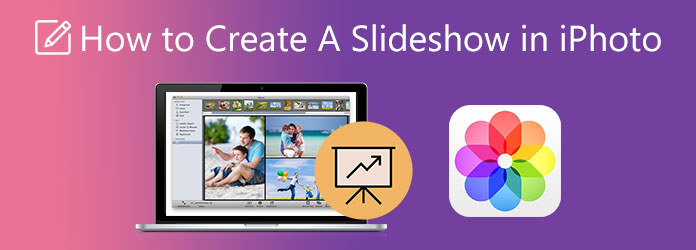
Jak vytvořím prezentaci v iPhoto? Možná jste se na to sami zeptali, když jste poprvé viděli a použili iPhoto. Jste na správném místě pro ty, kteří hledají odpověď. Při vytváření prezentace pomocí tohoto programu postupujte podle tohoto jednoduchého průvodce.
Otevřete aplikaci iPhoto na počítači Mac nebo notebooku. Jít do Můj projekt a klepněte na tlačítko Tlačítko Plus>Slideshow>iPhoto začít přidávat fotografie z knihovny médií.
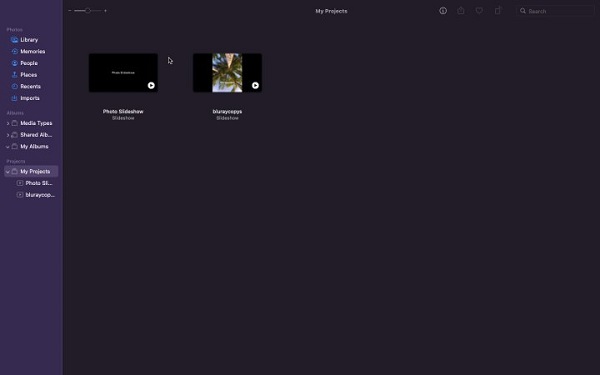
Po přidání fotografií můžete začít s přizpůsobením prezentace. Chcete-li použít, klikněte na ikonu Motivy. K dispozici je několik témat (Ken Burns, Origami, Reflections, Classic, Vintage Prints, Magazine). Každé téma má jiné přechodové efekty a hudbu.
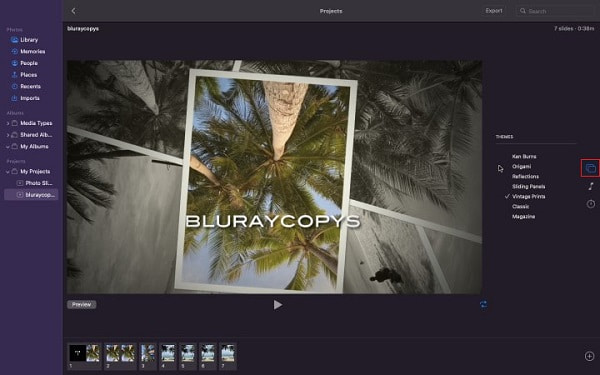
Klepněte na Hudba ikonu pro změnu výchozí hudby iPhoto v tématech prezentace. Můžete integrovat hudbu z knihovny Apple Music. Klepněte na Trvání a zvolte Fit to Music aby se vaše prezentace přehrávala, dokud skladba neskončí.
Klepněte na tlačítko Vývoz tlačítko pro uložení prezentace do vašeho zařízení. Změňte formát na vysokou kvalitu pro nejlepší kvalitu zobrazení. Klikněte Uložit začít exportovat. Po dokončení procesu exportu si můžete vybrat, kam chcete prezentaci uložit.
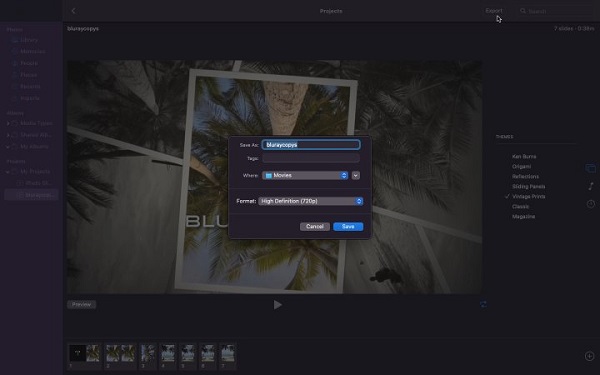
I když je iPhoto na Macu dost dobré pro vytváření prezentací s uspokojivými výsledky, neznamená to, že se s tím spokojíte. Některé alternativní programy umí totéž nebo lépe než iPhoto při vytváření prezentací, stejně jako Video Converter Ultimate. Tento úžasný program je velmi spolehlivý a schopný, pokud jde o vytváření prezentací. Získáte více šablon včetně hudby, editačních funkcí, dalších funkcí a čistšího rozhraní než iPhoto. Bezproblémově funguje také na zařízeních Mac. Kromě vytváření prezentací můžete pomocí funkce MV vytvářet hudební videa, krátké filmy, prezentace, propagační videa atd. Tento nástroj je také zdarma ke stažení.
Klíčové vlastnosti:
Začněte kliknutím na ikonu Ke stažení tlačítko pro Mac pro zahájení získávání programu. Poté můžete pokračovat v instalaci programu na zařízení Mac. Po úspěšné instalaci nástroje pokračujte v jeho otevření. Použijte MV funkci pro zahájení vytváření vaší prezentace.

Na MV jsou šablony, které můžete použít a aplikovat na své prezentace. Pomocí tlačítka +Přidat importujte fotografie a videa pro prezentaci. Po přidání obrázků a videí můžete klepnout na tlačítko Upravit a upravit a vylepšit své obrázky nebo videoklipy, jako je přidání vodoznaků, použití filtrů, úprava efektů atd. OK použít změny.
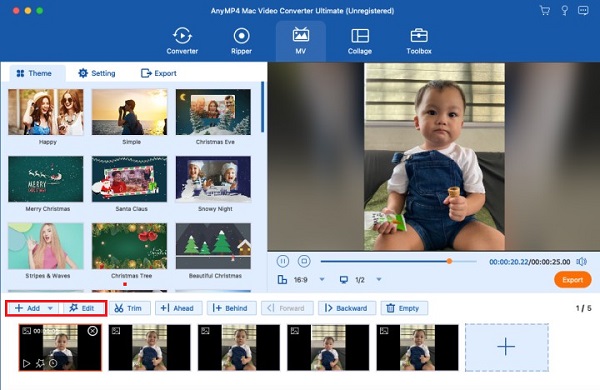
Přejít na nastavení kartu pro změnu hudby na pozadí vaší prezentace. Klepnutím na tlačítko plus změníte zvukovou stopu přidáním hudby ze složky. Můžete jej ponechat beze změny, pokud je pro vás hudba obsažená ve zvoleném motivu v pořádku.

Chcete-li dokončit vytváření prezentace, můžete přejít na Vývoz tab. Vyberte nejvyšší dostupné rozlišení, protože to odpovídá lepší kvalitě videa. Pak klikněte Datum Export pro zahájení exportu souboru. Před ukončením programu počkejte na ukončení procesu exportu.

iPhoto může být trochu složitější, zvláště pro začínající uživatele počítače nebo notebooku Apple Mac. Abychom vám vše vylepšili, zde je několik tipů pro prezentaci iPhoto, které byste si neměli nechat ujít, aby pro vás byly lepší.
Jak mohu sdílet prezentaci z iPhoto? Zde je průvodce, který můžete sledovat pro ty, kteří se ptají jak.
Pro zařízení jiných výrobců než Apple můžete použít tyto metody:
1. Prezentaci můžete exportovat a sdílet prostřednictvím služeb pro sdílení souborů, jako je Dropbox, Disk Google, OneDrive nebo MediaFire. Poté odešlete e-mail s odkazem na stažení prezentace do jejich zařízení.
2. Zkopírujte prezentaci, uložte ji na USB flash disk, CD, DVD nebo externí pevný disk a odešlete úložné zařízení poštou.
iPhoto podporuje téměř všechny široce používané formáty obrazových souborů, jako jsou JPEG, RAW, TIFF, GIF, PNG, BMP, PICT, Photoshop, MacPaint, SGI a PDF.
Pro formáty video souborů iPhoto podporuje MOV, MP4, AVI a AVCHD. Kompatibilní jsou také formáty HEIF a HEVC.
Fotografie ve formátu raw obsahují více informací než fotografie JPEG, což umožňuje aplikaci iPhoto lépe vylepšit vaše fotografie. Světla, stíny, ostrost atd. můžete obnovit úpravou posuvníků na panelu Upravit.
IPhoto má úhlednou funkci: vyhledávat konkrétní fotografie pouhým zadáním klíčového slova. Použijte vyhledávací panel v aplikaci iPhoto a zadejte klíčová slova jako jídlo, místo, lidé, událost, datum atd. Zobrazí se všechny související fotografie a videa.
Je již iPhoto ukončeno?
Bohužel ano. iPhoto bylo ukončeno loni 8. dubna 2015 a nahrazeno Photos počínaje Mac OS X Yosemite 10.10.3. Aplikace Fotky přináší nové funkce, jako jsou:
Třídění fotografií a videí synchronizovaných ze zařízení
Nový nástroj pro automatické oříznutí
Změňte sdílené zobrazení aktivity
Nový oddálený pohled
Nové čtvercové formáty knih pro tisk fotografií
Jak uspořádáte fotografie v prezentaci iPhoto?
Změna pořadí obrázků na iPhoto je jednoduchá. Stačí přetáhnout obrázky z prohlížeče fotografií v požadovaném pořadí.
Proč nemohu do své prezentace iPhoto přidat hudbu?
Hudbu nemůžete používat, protože je chráněná. Pokud se s tímto problémem nechcete znovu setkat, musíte si koupit a používat skladby z iTunes Store, nikoli Apple Music. Klikněte sem a dozvíte se, jak na to přidat hudbu do prezentace PowerPoint.
iPhoto slideshow Tvorba je skvělá pro ty, kteří potřebují pouze vytvářet jednoduché prezentace pro své školní nebo pracovní prezentace. Postrádá dopad kvůli omezeným funkcím a možnostem úprav. Dobrá věc, že existují alternativní programy s vynikajícím výkonem, stejně jako Video Converter Ultimate. Tento program je profesionálním tvůrcem prezentací díky svým poutavým tématům, vynikajícím editačním funkcím a podporuje spoustu audio a video formátů. Funguje také hladce na Mac a Windows.
Více Reading
Komplexní a upřímná recenze Movavi Slideshow Maker
Důkladně si přečtěte tento článek o tomto známém programu Movavi Slideshow Maker. Vše, co chcete vědět o tomto nástroji, je zahrnuto v tomto příspěvku.
Konečný návod k vytváření prezentací ve Fotkách Google
Pomocí tohoto článku vytvořte ve Fotkách Google uspokojivé prezentace. Obsahuje vše, co potřebujete vědět o vytváření prezentací, a základní tipy.
Jak vytvořit film na telefonu Android [Úplný průvodce]
Vědět, jak vytvořit animovaný film na Androidu pomocí těchto jednoduchých, ale účinných metod. Tento příspěvek vám pomůže efektivně vytvářet filmy na vašem telefonu Android.
6 výjimečných fotoprezentací pro stolní počítače a mobilní zařízení
Objevte různé tvůrce prezentací obrázků, které můžete zdarma získat do svého počítače a chytrého telefonu. Tyto aplikace jsou důvěryhodné a efektivní při vytváření prezentací.